La búsqueda por ubicación en Twitter es una forma útil de buscar usuarios y publicaciones a través de coordenadas geográficas. Mejora la calidad de los resultados de búsqueda, ya que permite encontrar fácilmente contenidos específicos. Puede ayudar a observar tendencias y comprender lo que ocurre en lugares concretos mediante actualizaciones minuto a minuto.
A pesar de ser una función muy potente, el gigante de las redes sociales no explica cómo utilizarla. Por suerte, este artículo adopta un enfoque diferente y muestra distintas formas de utilizar esta función. También comparte comandos secretos para realizar una búsqueda de ubicación en X.
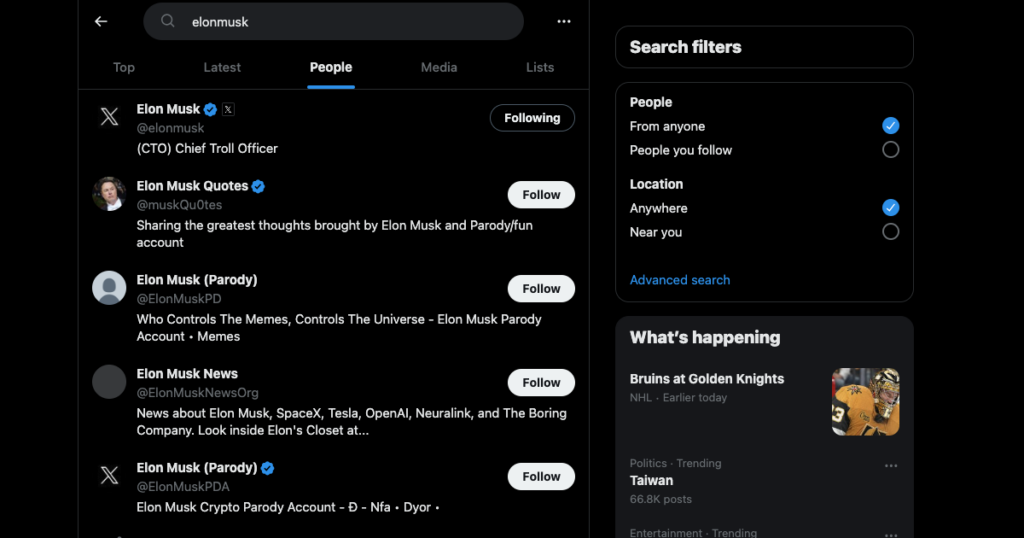
Índice
¿Se puede buscar por ubicación en Twitter?: Datos geográficos en X
Al oír hablar de este tema, la primera pregunta que se hace todo el mundo es: "¿Se puede buscar por ubicación en Twitter?". Sí, es posible encontrar tuits y usuarios según sus coordenadas geográficas.
En junio de 2010, la plataforma de redes sociales introdujo una función para añadir una ubicación a tu publicación. Si te fijas en el campo de redacción de tu dispositivo, verás el icono del GPS. Por defecto, cuando publicas en X, el tuit no contiene información geográfica. Debes tocar el icono del GPS en el campo de composición de la publicación para utilizar esta función.
Cuando actives esta función, tu publicación contendrá las coordenadas de latitud y longitud. En los dispositivos Android e iOS, puedes decidir dar a X la ubicación exacta o aproximada. Sin embargo, esta función no estará disponible en los navegadores de escritorio a partir de enero de 2024.
Vale, esto explica cómo puedes buscar tuits por ubicación. ¿Qué pasa con los usuarios? Ve a la página de tu cuenta, selecciona el botón Editar perfil y ve a las opciones de personalización. Encontrarás la sección Ubicación. Aquí, puedes introducir el nombre de cualquier ubicación y guardarlo en tu perfil. De este modo, tu página de perfil pública mostrará tu información geográfica cuando la gente consulte tu cuenta.
Cómo buscar en Twitter por ubicación: 3 técnicas que funcionan de maravilla
Ahora que sabes que esto es posible, la siguiente pregunta obvia es: "¿Cómo buscar en Twitter por ubicación?". Hay varias formas de utilizar los datos geográficos de X para afinar los resultados de búsqueda, como se indica a continuación.
1. Utiliza la barra de búsqueda nativa de X para buscar tuits y usuarios cerca de ti
La forma más sencilla de buscar en Twitter por ubicación es utilizar la barra de búsqueda de X. A pesar de su naturaleza simplista, ofrece varias formas de filtrar los resultados. Sigue las instrucciones de esta guía para encontrar tuits de usuarios por sus datos geográficos:
- Inicia sesión en tu cuenta X. Es necesario que lo hagas, ya que Twitter ya no permite utilizar la barra de búsqueda sin un perfil.
- La barra de búsqueda está visible en la esquina superior derecha para los usuarios de escritorio. Debes tocar el icono de búsqueda en el panel de navegación inferior de la aplicación móvil.
- Introduzca la palabra clave de Twitter en el campo de búsqueda y pulse la tecla Intro.
- Si utiliza un navegador de escritorio, verá Filtros de búsqueda en la sección superior derecha de la pantalla. Para los usuarios de móvil, tienes que tocar el primer icono junto a la barra de búsqueda. Parece dos espadas. En Filtros de búsqueda, haz clic con el botón izquierdo del ratón en Cerca de ti, dentro de la sección Ubicación. Es posible que el gigante de las redes sociales te pida tus datos de ubicación. La plataforma puede obtener tu ubicación aproximada aunque no compartas esta información en tu navegador de escritorio.
Las pestañas Top y Latest de la página de resultados de búsqueda mostrarán varios tuits que coincidan con tu consulta. Cambia a la pestaña Personas para ver solo las cuentas por ubicación de perfil.
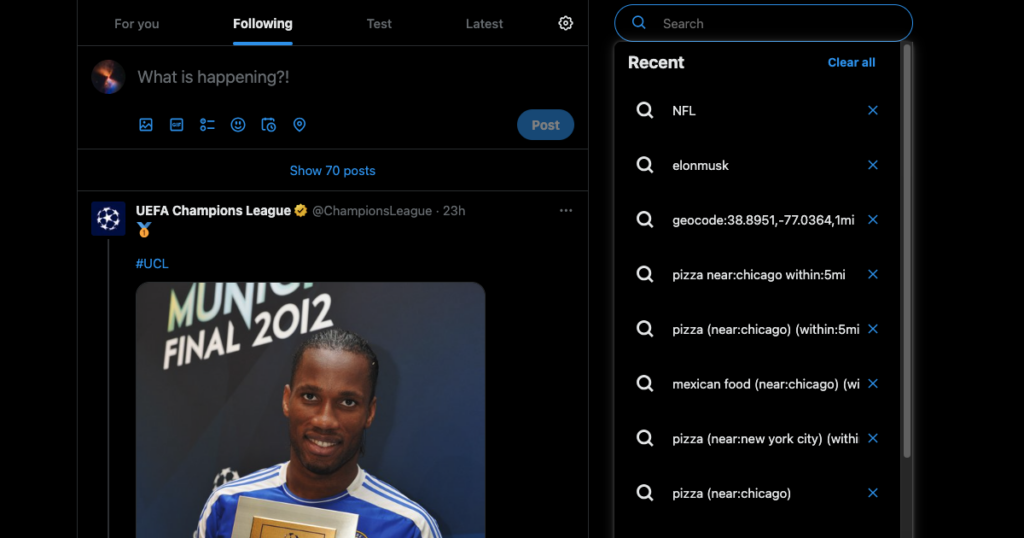
2. Pruebe los operadores de búsqueda geocodificada de X
X dispone de operadores de búsqueda por ubicación para mejorar la precisión de la página de resultados en la plataforma de redes sociales. Son comandos especiales que puedes incluir en tu consulta. Utiliza los siguientes operadores de búsqueda para ver cómo cambian la calidad de tus resultados:
Método 1:
- Utilice el comando near: location para buscar tweets específicos de un geocódigo, código postal, ciudad, estado y país. Por ejemplo, near: denver buscará tuits de Denver.
- El radio within:define la distancia de búsqueda. Por ejemplo, within: 2mi mostrará resultados en un radio de tres kilómetros.
- Puede combinar los dos operadores de búsqueda para mejorar la precisión de los resultados. Por ejemplo, Mexican food near:Chicago within:5mi mostrará entradas sobre comida mexicana de Chicago en un radio de ocho kilómetros.
Método 2:
En este método, necesitarás las coordenadas geográficas de una ubicación concreta. Puedes obtener estos datos de Google Maps colocando un alfiler.
La latitud y la longitud son visibles en el navegador de escritorio en la parte inferior de la pantalla. Para ver estas coordenadas, los usuarios de dispositivos móviles deben extraer la tarjeta de localización. Recuerda colocar el pin en una ubicación vacía. De lo contrario, Google Maps no te mostrará las coordenadas geográficas.
También puede utilizar otras herramientas de terceros para obtener esta información.
Con las coordenadas geográficas, puede utilizar este operador de búsqueda: geocódigo :latitud,longitud,radio.
Por ejemplo, geocode :38.8951,-77.0364,1mi mostrará los tweets de Washington DC en un radio de una milla.
3. Utiliza una herramienta de búsqueda de ubicaciones de Twitter de terceros como Birdhunt
Si el uso de operadores de búsqueda en X te resulta confuso, prueba Birdhunt. Se trata de una herramienta de terceros que busca tuits y usuarios según su ubicación geográfica. Sigue las instrucciones para aprender a utilizar esta utilidad:
- Abra BirdHunt en un navegador de escritorio.
- Coloque manualmente la chincheta en el mapa. También puedes utilizar la barra de búsqueda para buscar una ubicación concreta.
- Después de colocar el marcador, seleccione Confirmar ubicación en la esquina superior izquierda de la pantalla.
- Aparece un filtro en el que puede elegir el radio de la búsqueda. Haz clic con el botón izquierdo en Mostrar opciones avanzadas para obtener más filtros.
- Puede buscar entradas utilizando los siguientes parámetros:
- Consultas
- Entradas por archivo multimedia
- Métricas de compromiso
- Eliminar o incluir respuestas
- Idioma
- Después de cambiar los filtros, haz clic con el botón izquierdo del ratón en Buscar Tweets.
BirdHunt abrirá la página de resultados de la búsqueda X en una nueva pestaña.
Nota: Puede consultar la consulta en la barra de búsqueda para ver todos los operadores de búsqueda utilizados por esta herramienta. De esta forma, podrá utilizar los mismos comandos en el futuro.
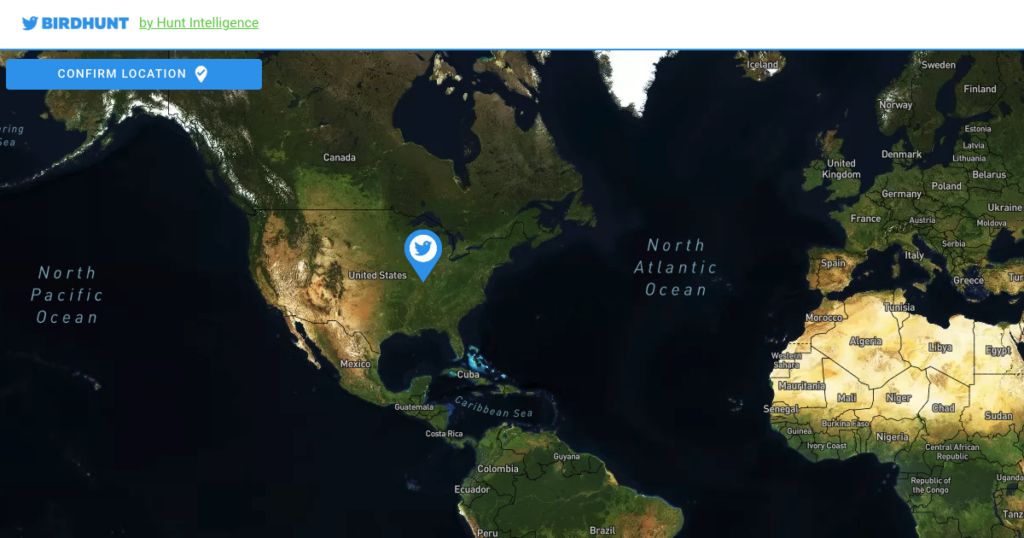
Cómo buscar seguidores de Twitter por ubicación con una herramienta de terceros
Buscar en tu lista de seguidores por ubicación es útil por varias razones. Por ejemplo, puedes utilizar esta información para mejorar tus campañas de marketing empresarial en X. Como marca, estos datos te mostrarán de dónde proceden tus seguidores. A continuación te explicamos cómo buscar seguidores de Twitter por ubicación.
Utiliza el nivel gratuito de Audiense
Audiense es una potente herramienta para conocer mejor a tus seguidores. Sigue las siguientes instrucciones para aprender a utilizar su función de búsqueda por ubicación:
- Ve a tu cuenta Audiense. Puedes crear un nuevo perfil gratis si no tienes uno.
- Tienes que conectar tu perfil X con esta herramienta. Esto es necesario para adquirir información sobre sus seguidores.
- Abre el panel de tu cuenta Xen Audiense.
- Desplázate hacia abajo hasta que veas la sección País en tu panel de control. Destaca los países de residencia de todos tus seguidores. Haz clic en cualquier país.
- En la pestaña del filtro de búsqueda, a la derecha, haga clic con el botón izquierdo en el icono que parece un globo terráqueo.
- Busque el filtro País. El nombre de este filtro cambiará dependiendo de la región en la que haga clic inicialmente. Si haces clic en Estados Unidos en el panel de control, este será el título del filtro.
- Introduzca el nombre del país en el campo de texto.
Haz clic con el botón izquierdo del ratón en Guardar filtro y verás los seguidores de un país concreto.
Prueba Circleboom
Circleboom también cuenta con una función para buscar seguidores por ubicación. Esta opción está visible en la función Smart Search de la herramienta, en Filtrar perfiles de destino.
Nota: Debes ser suscriptor para utilizar esta herramienta de gestión de X.

TweetDelete puede proteger la privacidad de tu ubicación
La próxima vez que quieras buscar algo en X por ubicación, recuerda utilizar los consejos de este artículo. Notarás una mejora en la calidad de los resultados de búsqueda.
Una vez que actives los datos de ubicación específicos de los tweets en X, todos tus futuros tweets también tendrán esta información. Esto está bien si estás en un lugar público. Sin embargo, todas tus publicaciones contendrán tu dirección si estabas en casa.
¿Qué debe hacer si ha filtrado accidentalmente la dirección de su casa? La mejor manera de afrontar esta situación es borrar esos tuits. Pero, ¿cómo encontrarlos si lo hiciste hace tiempo? Con el filtro personalizado de TweetDelete, localizar estas publicaciones sólo te llevará unos minutos. Prueba la función de borrado masivo detweets para eliminar cientos de mensajes en pocos segundos.
Utiliza la función de borrado automático si recuerdas frases o hashtags en esos tweets. Esta utilidad sólo borrará las publicaciones que contengan los términos o hashtags especificados. Si otra persona utiliza la búsqueda de ubicación de Twitter, no encontrará tus tweets en la página de resultados.
¡Utiliza TweetDelete hoy mismo para proteger tu privacidad eliminando los tweets con tu información geográfica personal en X!










